So erstellen Sie eine Facebook Messenger-Bot-Sequenz: Social Media Examiner
Facebook Messenger Facebook Bots Facebook / / September 24, 2020
 Sie fragen sich, wie Sie Facebook Messenger für Kampagnen im E-Mail-Stil verwenden können?
Sie fragen sich, wie Sie Facebook Messenger für Kampagnen im E-Mail-Stil verwenden können?
Möchten Sie Abonnenten über einen Messenger-Bot automatisch eine Reihe von Nachrichten mit hilfreichen Inhalten oder Aufgabenerinnerungen übermitteln?
In diesem Artikel werden Sie Erfahren Sie, wie Sie einen Facebook Messenger-Bot erstellen, um Abonnenten automatisch wertvolle und relevante Inhalte zu senden.
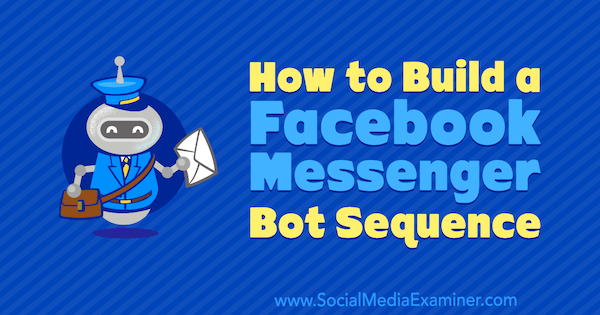
Was ist eine Messenger-Bot-Sequenz?
Eine Messenger-Bot-Sequenz besteht normalerweise aus einer Reihe von Nachrichten, die automatisch an eine bestimmte Benutzergruppe gesendet werden. Eine Sequenz kann jedoch auch einfach aus einer Nachricht bestehen.
So funktioniert das. Zuerst dein Messenger Bot abonniert Benutzer der Sequenz. Nach einer bestimmten Verzögerung wird die erste Nachricht an Benutzer gesendet, die in dieser Sequenz registriert sind. Nach einer weiteren bestimmten Verzögerung wird die zweite Nachricht usw. zugestellt.
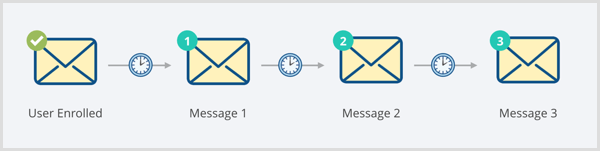
Benutzer können eine Sequenz auf zwei Arten abonnieren:
- Selbst abonnieren. Beispielsweise kann sich ein Benutzer für eine 5-Tage-Herausforderung anmelden, bei der er für die nächsten 5 Tage jeden Tag eine Nachricht erhält. Wenn sich an verschiedenen Tagen unterschiedliche Benutzer für diese Herausforderung anmelden, ist dies ebenfalls in Ordnung. Ihr Bot wird daran denken, die richtige Nachricht am richtigen Tag an die richtige Person zu senden.
- Registrieren Sie sich automatisch, wenn sie eine bestimmte Aktion auslösen oder ausführen. Wenn ein Benutzer ein Formular oder einen Checkout-Prozess abbricht, kann Ihr Messenger-Bot ihn automatisch in eine Sequenz eintragen, um ihn zu verfolgen und ihn aufzufordern, den Formular- oder Checkout-Prozess abzuschließen.
Warum eine Sequenz verwenden?
Sequenzen ermöglichen es Ihnen Erstellen Sie mehrere Kontaktpunkte mit Abonnenten in Kontakt zu treten, Vertrauen aufbauenund liefern Wert durch das Erzählen einer Geschichte, relevante Informationen senden, und Beispiele teilenwie du kannst helfen.
Ihr Ziel sollte es sein Bewegen Sie Benutzer entlang der Customer Journeyund wandeln Ihre Besucher in Abonnenten und Abonnenten in Leads um.

Mit Hilfe von Messenger-Bots werden alle diese Nachrichten automatisiert. Der Zweck einer Sequenz besteht jedoch nicht darin, Ihr Engagement vollständig an einen Bot auszulagern. Der Zweck ist zu Automatisieren Sie einen Teil des Engagements und der Interaktion So haben Sie Freizeit für aussagekräftigere Gespräche.
Sie müssen es noch tun Springen Sie von Zeit zu Zeit ein, um Fragen zu beantworten, insbesondere wenn der Benutzer beschließt, Sie über das zu kontaktieren Live-Chat oder Kunden-Chat-Widget-Funktion.
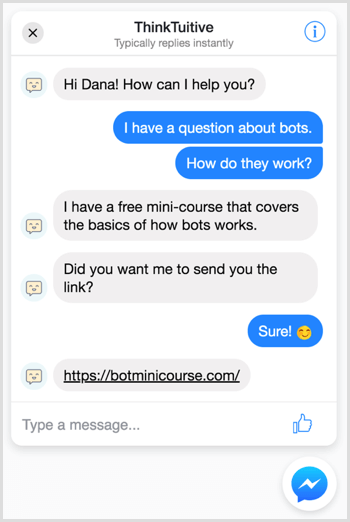
Was Sie mit Sequenzen nicht tun sollten, ist das kontinuierliche Versenden von Werbeinhalten und Rabatten (was von Facebook sowieso nicht erlaubt ist).
5 Möglichkeiten zur Verwendung von Sequenzen
Bevor wir uns mit dem Erstellen einer Bot-Sequenz-Funktion mit ManyChat und Chatfuel befassen, schauen wir uns fünf Arten von Sequenzen an, die Sie erstellen können.
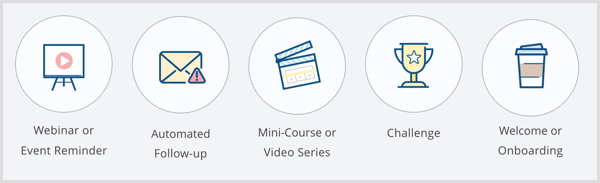
Webinar oder Ereigniserinnerung
Angesichts dessen 90% der Menschen lesen innerhalb der ersten 3 Minuten eine SMSMit Messenger-Bots gesendete Nachrichten sind ein hervorragendes Tool für die Bereitstellung zeitkritischer Informationen, um die Besucher an Ihre Veranstaltung zu erinnern.
Zum Beispiel können Sie Erstellen Sie ein Registrierungsformular in Ihrem Messenger-Bot und Senden Sie eine Erinnerung 1 Tag vor Beginn des Webinars. Sie können auch eine weitere Erinnerung 1 Stunde vor Beginn des Webinars senden und Stellen Sie den Benutzern eine Schaltfläche und einen Link zum Webinar zur Verfügung.
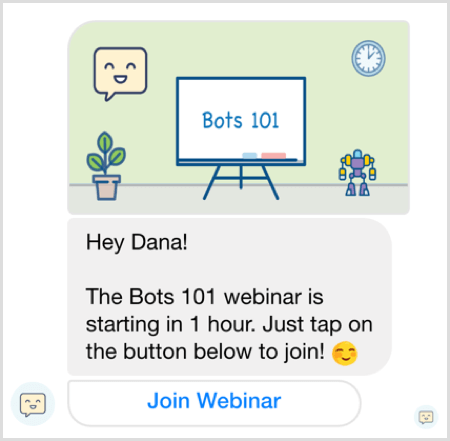
Automatisierte Nachverfolgung
Wie bereits erwähnt, können Messenger-Bots Registrieren Sie Benutzer automatisch in einer Sequenz, nachdem sie eine bestimmte Aufgabe ausgeführt haben, wie z. B. Abbruch von Formularen oder Kassen.
Hier ist ein Beispiel aus LEGO Bitten Sie die Benutzer, den Prozess der Auswahl des perfekten Geschenks fortzusetzen:
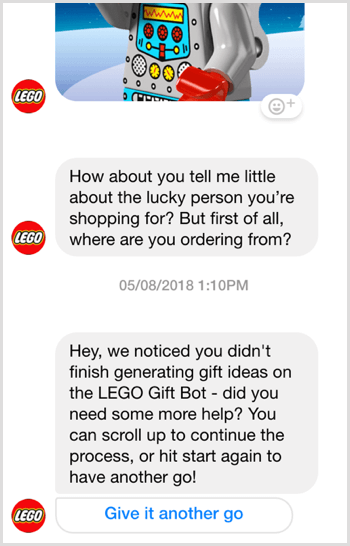
Minikurs oder Videoserie
Du kannst auch Erstellen Sie eine Bildungssequenz mehrere Tage lang jeden Tag einen mundgerechten Inhalt zu liefern. Dieser Wille Ermöglichen Sie Benutzern, schrittweise mehr über ein bestimmtes Thema zu erfahren ohne viel Zeit einplanen zu müssen.
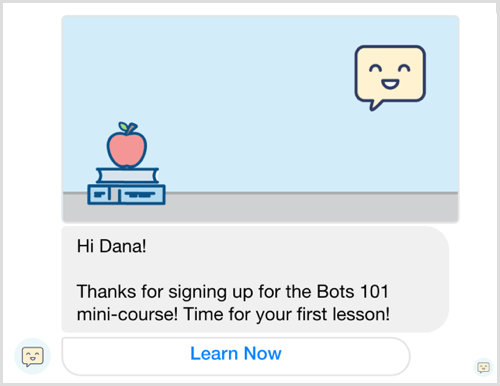
Herausforderung
Ein weiterer Anwendungsfall sind tägliche Herausforderungserinnerungen. Angesichts der hohen Öffnungsraten von Nachrichten (80% bis 90%) können Sie auch Messenger-Bots verwenden Stellen Sie tägliche oder wöchentliche Erinnerungen bereit, damit Benutzer eine bestimmte Aufgabe ausführen können.
Zur Veranschaulichung hier eine Nachricht von MeditateBot Sie daran erinnern, jeden Tag zu einer bestimmten Zeit Ihrer Wahl zu meditieren:
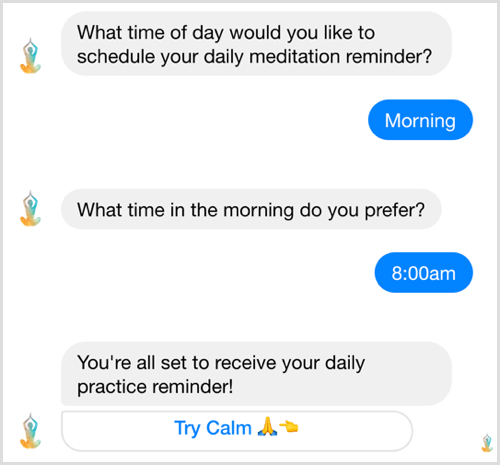
Willkommen oder Onboarding
Last but not least können Sie eine Bot-Sequenz verwenden, um neue Abonnenten zu begrüßen und einzubeziehen, die mit Ihrem Unternehmen, Produkt oder Ihrer Dienstleistung wahrscheinlich nicht vertraut sind. Sie können einen Messenger-Bot erstellen und Benutzer automatisch in einer Reihenfolge registrieren, in der Sie sich befinden Stellen Sie wertvolle Inhalte in Bissgröße bereit, um sie für Sie aufzuwärmen.
Nachdem Sie nun wissen, was Sequenzen sind und wie Sie sie in Ihrem Facebook-Marketing verwenden können, können Sie mit Chatfuel oder ManyChat eine für Ihren Bot einrichten. Obwohl es viele verschiedene Arten von Sequenzen gibt, führt Sie dieser Artikel durch die Erstellung einer Minikurssequenz, die 3 Tage lang täglich eine Lektion liefert.
# 1: Erstellen Sie eine Nachrichtensequenz mit Chatfuel
Um mit dem Erstellen Ihrer Sequenz zu beginnen, Einloggen in Chatfuel und Klicken Sie auf die Registerkarte Automatisieren.
Hinweis: Wenn Sie dieses Tool noch nicht verwendet haben, lesen Sie in diesem Video nach, wie Sie sich anmelden und Erstelle einen einfachen Bot mit Chatfuel.
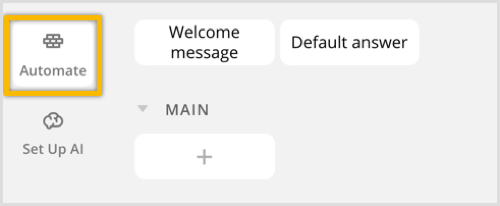
Erstellen Sie zunächst eine neue Sequenz. In der linken Seitenleiste Klicken Sie auf + Sequenz hinzufügenoder Gruppe und Wählen Sie Sequenz aus dem Einblendmenü.
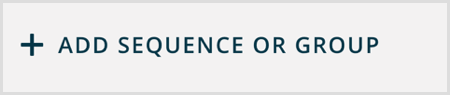
Um die Dinge organisiert zu halten, Geben Sie einen Namen für diese Sequenz ein (Minikurs).
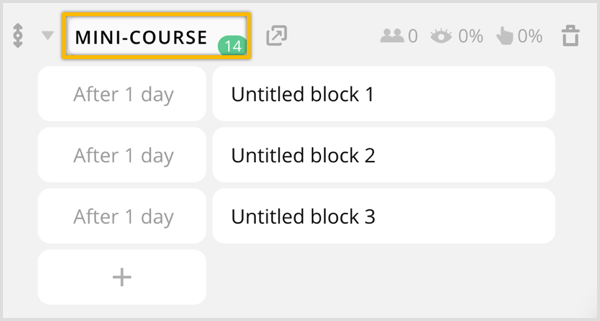
Standardmäßig erstellt Chatfuel automatisch drei Blöcke für Ihre neue Sequenz und jeder Block wird einen Tag nach dem anderen gesendet.
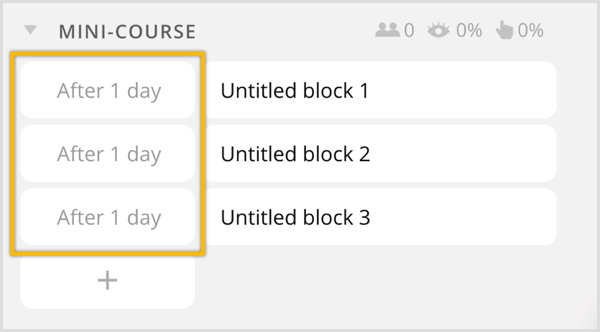
Zu Ändern Sie die Verzögerung zwischen den einzelnen Nachrichten, gerade Klicken Sie auf das Datum in der ersten Spalte und Sie sehen die Option dazu Ändern Sie es in Sofort oder nach einer bestimmten Anzahl von Sekunden, Minuten, Stunden oder Tagen.
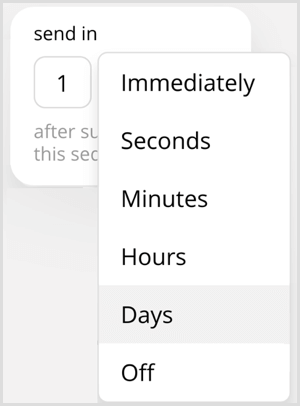
Der nächste Schritt besteht darin, jeden Block umzubenennen. Klicken Sie hier, um Block 1 ohne Titel zu öffnen.
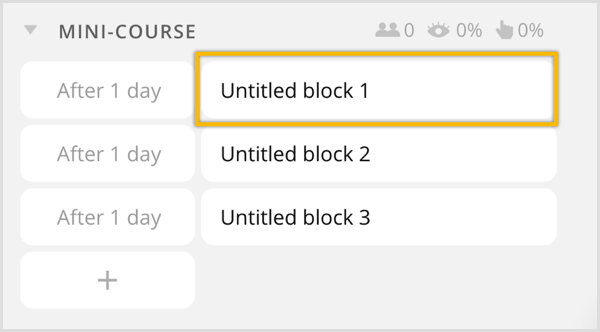
Oben, Klicken Sie auf den Namen des Blocks zu benenne es um (Lektion 1).
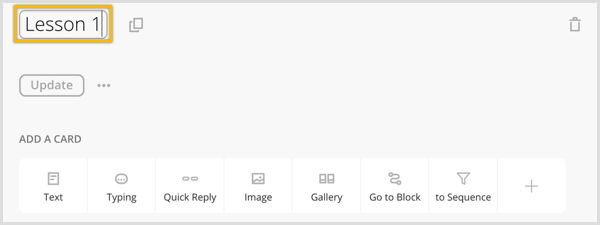
Dann einfach Fügen Sie Inhalte hinzu, indem Sie auf die Bild- und Textkarten klicken.
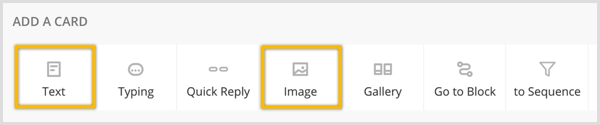
Ihre resultierende Nachricht könnte ungefähr so aussehen:
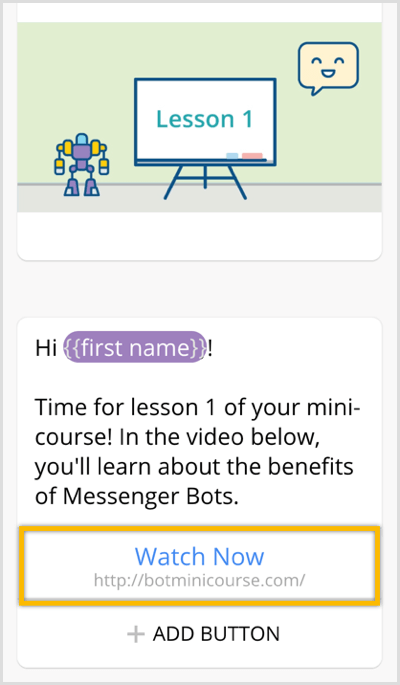
Du kannst sogar Fügen Sie eine Schaltfläche hinzu, um Benutzer zu Ihrer Site zu führen für weitere Details oder um ein Video anzusehen.
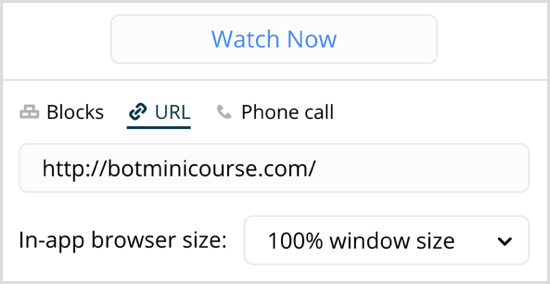
Als Best Practice empfehle ich Ihnen auch Fügen Sie am Ende jeder Nachricht eine Schaltfläche für eine schnelle Antwort hinzu in der Reihenfolge zu Ermöglichen Sie Abonnenten eine einfache Möglichkeit, sich abzumelden aus der Sequenz.
Um eine Schaltfläche für eine schnelle Antwort hinzuzufügen, Klicken Sie auf das Symbol Schnellantwort unter Karte hinzufügen.
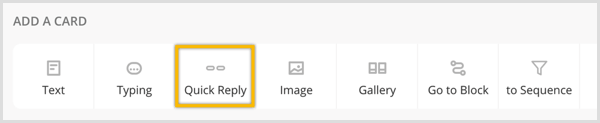
Dann Klicken Sie auf die Schaltfläche Schnellantwort hinzufügen.
Sie werden dazu aufgefordert Geben Sie den Namen der Schaltfläche ein (Minikurs abbrechen).
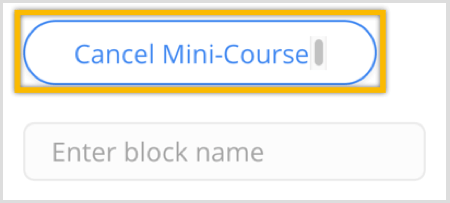
Nächster, Geben Sie den Blocknamen ein (Vom Mini-Kurs abbestellen) und Klicken Sie, um diesen neuen Block zu erstellen.
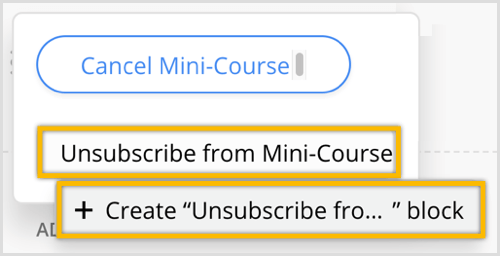
Jetzt Wiederholen Sie die gleichen Schritte für die Lektionen 2 und 3. Als zeitsparenden Tipp können Sie auch nach oben und unten scrollen Klicken Sie auf das Duplikatsymbol neben dem Blocknamen um schnell die Blöcke für die Lektionen 2 und 3 zu erstellen.
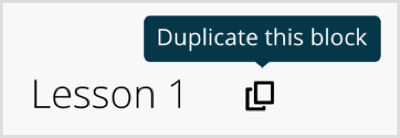
Nachdem Sie die Sequenz eingerichtet haben, müssen Sie die beiden Blöcke erstellen. eine, um Benutzer für die Sequenz zu abonnieren, und eine, um Benutzer von der Sequenz abzumelden.
Klicken Sie hier, um den Block Abmelden vom Minikurs zu öffnen.
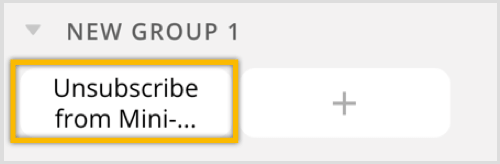
Fügen Sie eine Textkarte hinzu und Geben Sie die Nachricht ein, um Benutzer zu senden, die sich abmelden (Kein Problem. Sie werden keinen Unterricht mehr bekommen.)
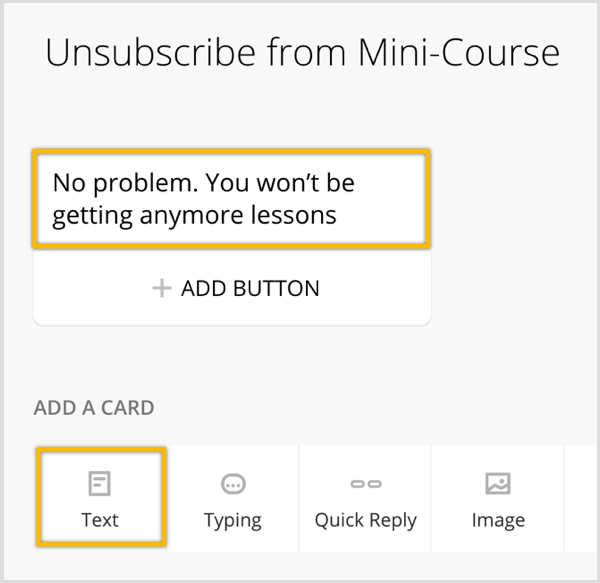
Nächster, Klicken Sie auf das Symbol + unter Karte hinzufügen.

Klicke um Fügen Sie das Plugin "Abbestellen von Sequenz" hinzu.

Dann Geben Sie den Namen der Sequenz ein.
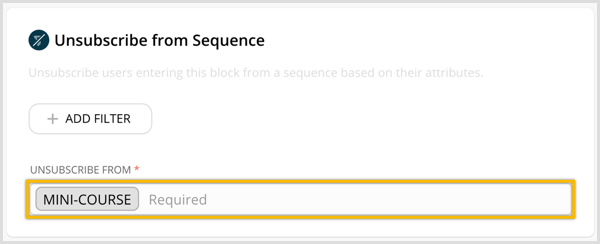
Jetzt Klicken Sie im linken Menü auf das Pluszeichen um einen Block zu erstellen, um Benutzer für die Sequenz zu abonnieren.
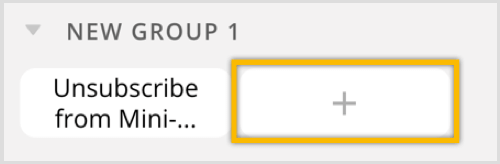
Oben, Geben Sie einen Namen für den Block ein (Abonnieren Sie den Minikurs).
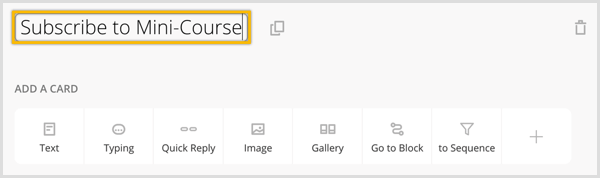
Nächster, Fügen Sie eine Textkarte hinzu und Geben Sie die Nachricht ein, die gesendet werden soll, nachdem jemand Ihren Minikurs abonniert hat (Danke, dass Sie den Minikurs abonniert haben! Du wirst morgen deine erste Lektion bekommen!).
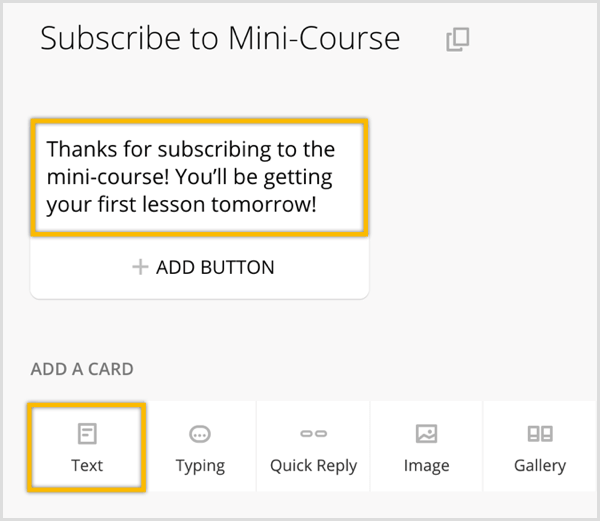
Klicken Sie unter Karte hinzufügen auf Klicken Sie auf das Symbol To Sequence.
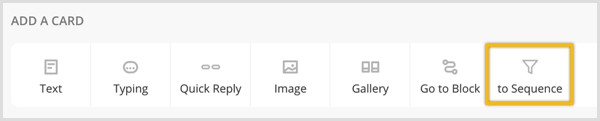
Dann Geben Sie Ihren Sequenznamen ein (Minikurs) um Benutzer in die Sequenz einzuschreiben!
Holen Sie sich YouTube Marketing Training - Online!

Möchten Sie Ihr Engagement und Ihren Umsatz mit YouTube verbessern? Nehmen Sie dann an der größten und besten Versammlung von YouTube-Marketingexperten teil, die ihre bewährten Strategien teilen. Sie erhalten eine schrittweise Live-Anleitung, auf die Sie sich konzentrieren können YouTube-Strategie, Videoerstellung und YouTube-Anzeigen. Werden Sie zum YouTube-Marketing-Helden für Ihr Unternehmen und Ihre Kunden, während Sie Strategien implementieren, die nachgewiesene Ergebnisse erzielen. Dies ist eine Live-Online-Schulungsveranstaltung Ihrer Freunde bei Social Media Examiner.
KLICKEN SIE HIER FÜR DETAILS - VERKAUF ENDET AM 22. SEPTEMBER!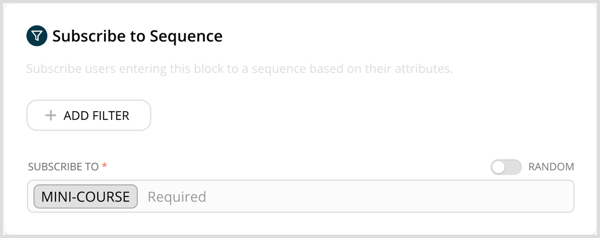
Um Abonnenten für diese neue Sequenz zu registrieren, möchten Sie eine Sendung senden. Klicken Sie auf das Broadcast-Symbol im linken Menü.
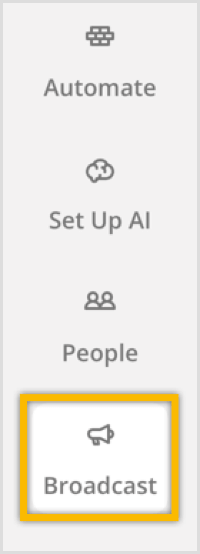
Du kannst entweder Übermitteln Sie jetzt Ihre Nachricht oder Planen Sie Ihre Sendungzu einem späteren Zeitpunkt geliefert werden. Wählen Sie eine aus, indem Sie auf das Symbol + klicken.
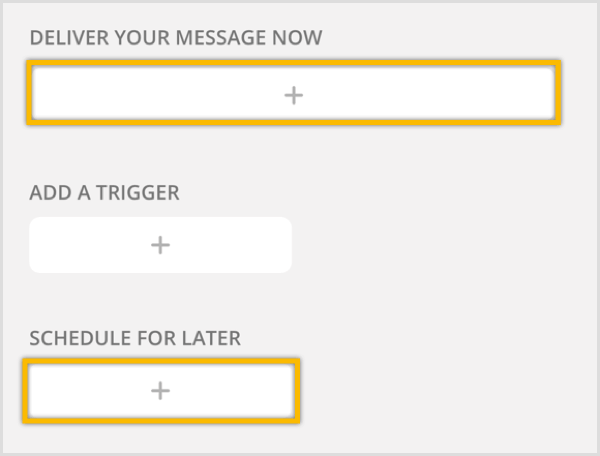
Nächster, Fügen Sie eine Textkarte hinzumit einer Nachricht anLassen Sie Benutzer mehr über Ihren Minikurs erfahren und Beenden Sie es, indem Sie fragen, ob sie sich anmelden möchten.
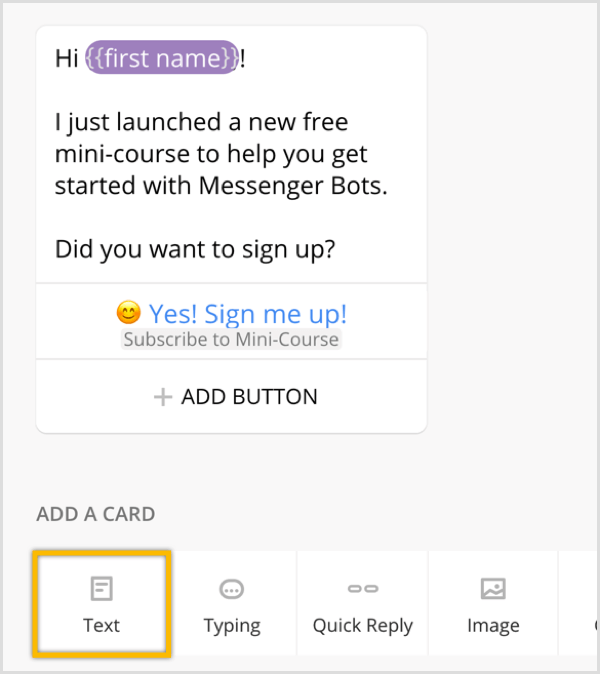
Fügen Sie eine Schaltfläche mit einem Emoji und einem Text hinzu, der lautet: „Ja! Melden Sie mich an", und Verknüpfen Sie es mit dem Block Mini-Kurs abonnieren.
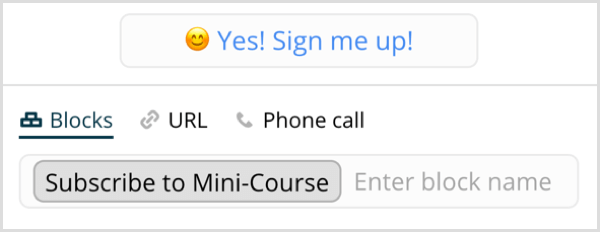
Sobald Benutzer beginnen, Ihre Sequenz zu abonnieren, können Sie die Leistung verfolgen. Bewegen Sie den Mauszeiger über jeden Nachrichtenblock zu Zeigen Sie die Anzahl der Personen an, die die Nachricht empfangen, geöffnet und angeklickt haben.
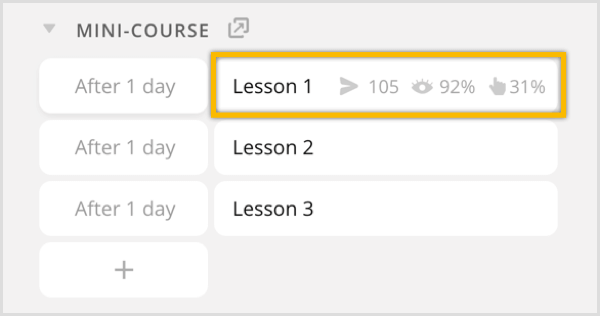
# 2: Erstellen Sie eine Messaging-Sequenz mit ManyChat
So erstellen Sie eine ähnliche Sequenz mit ManyChat, Anmeldung und Klicken Sie auf Automatisierung > Sequenzen im linken Menü.
Hinweis: Wenn Sie dieses Tool noch nicht verwendet haben, lesen Sie in diesem Video nach, wie Sie sich anmelden und Erstellen Sie mit ManyChat einen einfachen Bot.
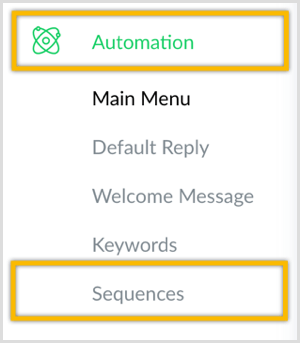
In der oberen rechten EckeKlicken Sie auf die Schaltfläche + Neue Sequenz.

Geben Sie einen Namen für diese Sequenz ein (Minikurs) und Klicken Sie auf Erstellen.
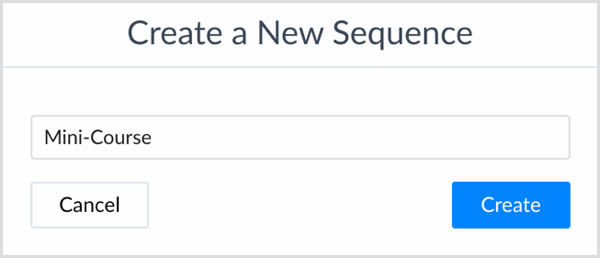
Standardmäßig erstellt ManyChat automatisch einen neuen Flow für die neue Sequenz. Die erste Nachricht wird nach 1 Tag verschickt. Klicken Sie auf die Schaltfläche + Nachricht zu Fügen Sie drei weitere Nachrichten hinzu. (Sie benötigen eine für die Bestätigung und eine für jede der drei Lektionen.)
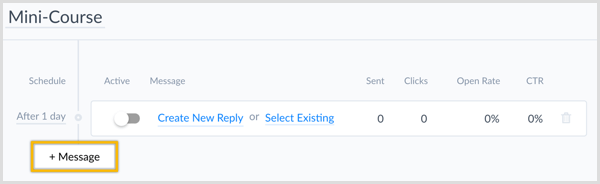
Zu Ändern Sie die Verzögerung zwischen den einzelnen Nachrichten, gerade Klicken Sie auf den Text Nach 1 Tag In der Spalte "Zeitplan" wird die Option angezeigt, diese sofort oder nach einer bestimmten Anzahl von Minuten, Stunden oder Tagen zu ändern. Klicken Sie in diesem Dropdown-Menü auf Wählen Sie Sofort.
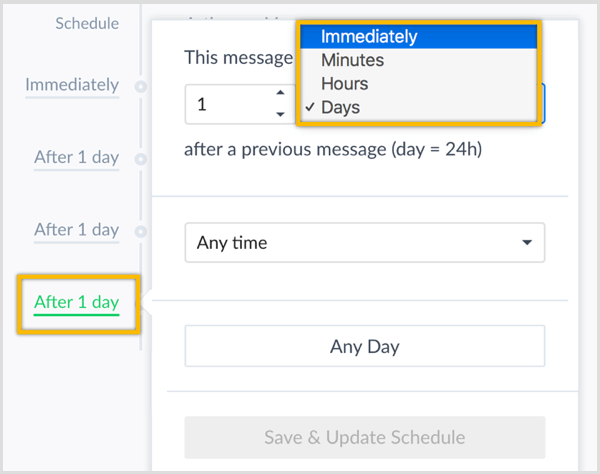
Sie haben auch die Möglichkeit dazu Senden Sie die Nachricht innerhalb eines bestimmten Zeitraums. Sie können es beispielsweise so einstellen, dass die Nachricht nur zwischen 8.00 Uhr und 12.00 Uhr gesendet wird.
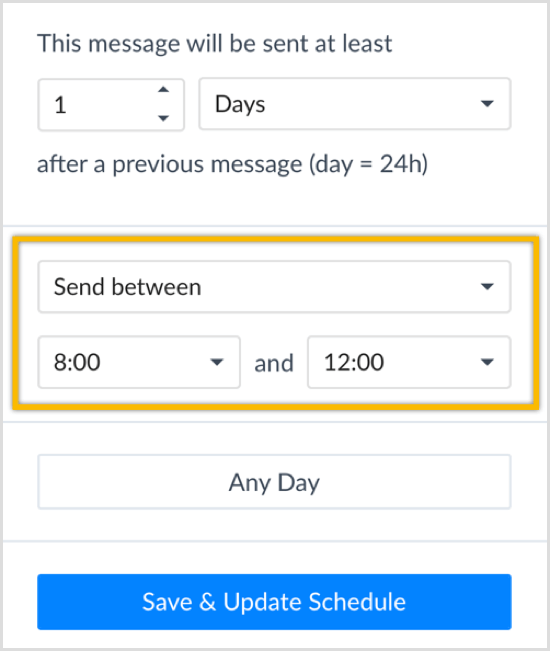
Sie haben auch die Möglichkeit dazu Begrenzen Sie den Wochentag. In den folgenden Einstellungen erhält der Abonnent die Nachricht nur an Wochentagen zwischen 8.00 Uhr und 12.00 Uhr:
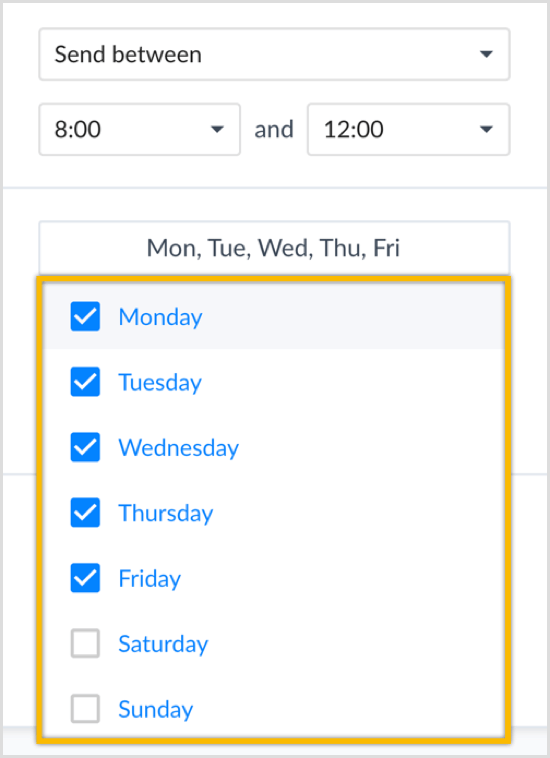
Nachdem Sie Ihre Änderungen vorgenommen haben, Klicken Sie auf die blaue Schaltfläche Zeitplan speichern und aktualisieren.
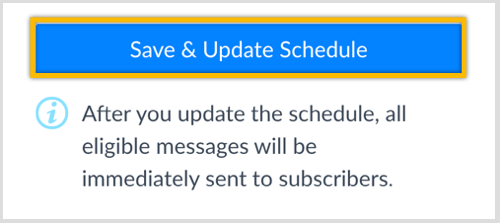
Die erste Nachricht in der Sequenz ist eine Bestätigungsnachricht, die sofort gesendet wird. Beginnen wir mit dem Hinzufügen von Inhalten zu dieser Bestätigungsnachricht. Klicken Sie auf Neue Antwort erstellen neben der ersten Nachricht.
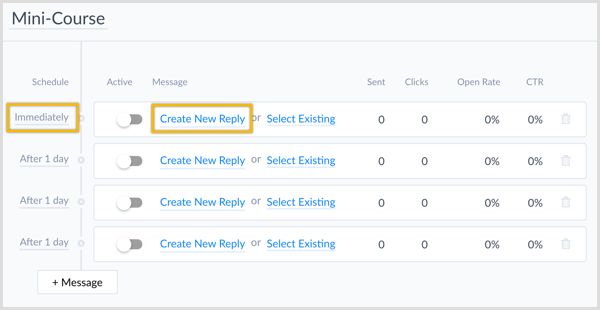
Jetzt Geben Sie die Nachricht einBenutzer erhalten nach dem Abonnieren (Danke, dass Sie den Minikurs abonniert haben! Du wirst morgen deine erste Lektion bekommen!). Wenn du fertig bist, Klicken Sie auf die blaue Schaltfläche Veröffentlichen in der oberen rechten Ecke.
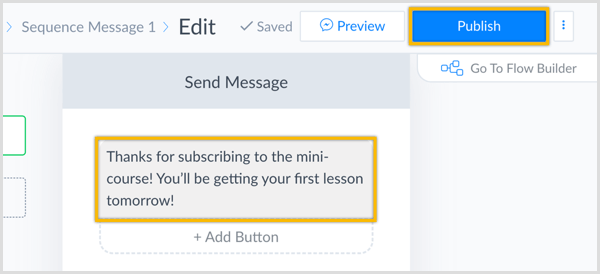
Jetzt Navigieren Sie zurück zu Ihrer Sequenz und Klicken Sie neben der zweiten Nachricht auf Neue Antwort erstellen in der Reihenfolge.
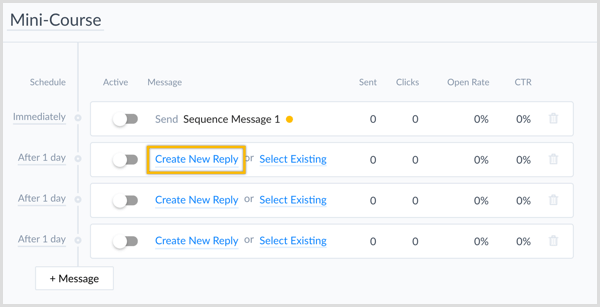
Dann Fügen Sie eine Kombination aus Bildern und Textinhaltsblöcken hinzu.
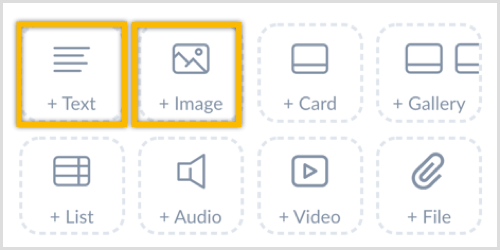
Ihre resultierende Nachricht könnte ungefähr so aussehen:
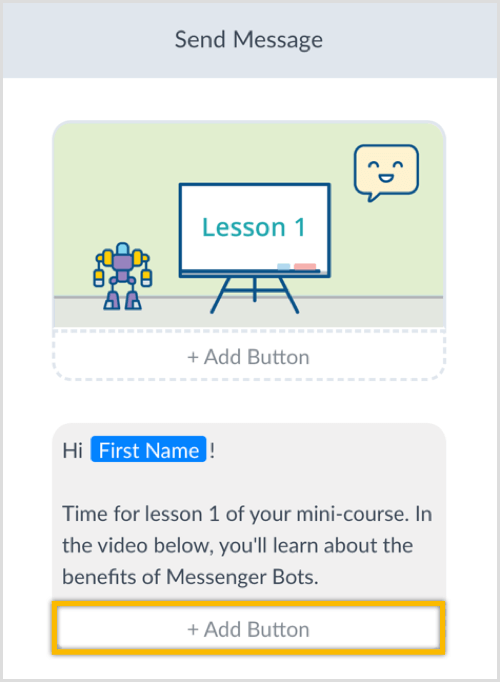
Ich schlage vor, dass Sie auch Fügen Sie eine Schaltfläche hinzu, um eine Website zu öffnen, oder Youtube Kanal für weitere Details oder um ein Video anzusehen.
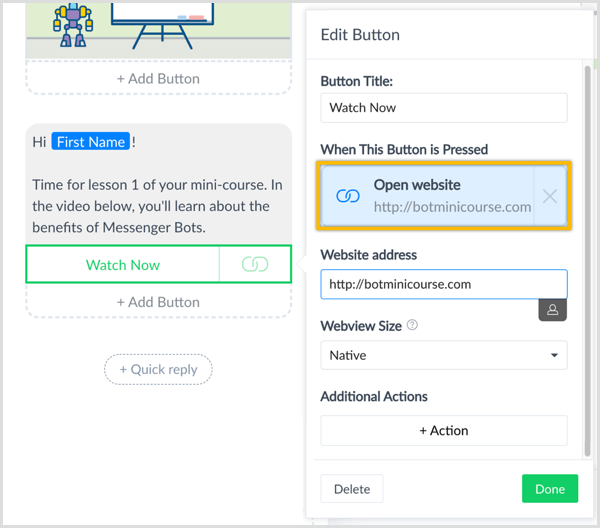
Als bewährte Methode empfehle ich dringend, dass Sie jeder Nachricht eine schnelle Antwort hinzufügen, damit Abonnenten die Sequenz problemlos abbestellen können. Um eine schnelle Antwort hinzuzufügen, Klicken Sie auf die Schaltfläche + Schnellantwort unter der Nachricht für Lektion 1.
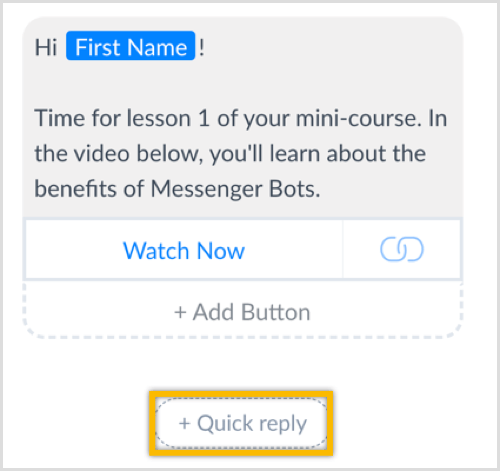
Geben Sie den Namen einfür den Knopf (Minikurs abbrechen) im Textfeld. Dann Klicken Sie auf die Schaltfläche + Aktion unter dem Abschnitt Zusätzliche Aktionen und Wählen Sie Von Sequenz abbestellen.
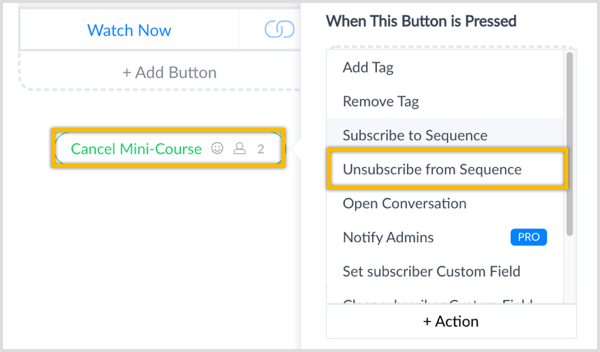
Geben Sie den Sequenznamen ein (Minikurs).
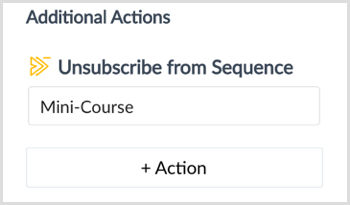
Aus dem Aktionsschritt Klicken Sie hier, um eine weitere Nachricht zu senden.
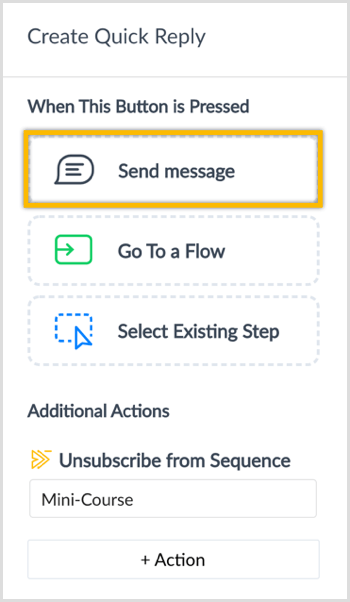
Im Abschnitt Wann diese Taste gedrückt wird, Klicken Sie auf Nachricht senden um die Nachricht zu öffnen.
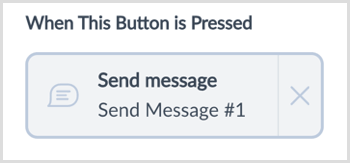
Gib deine Nachricht ein (Kein Problem. Sie werden keinen Unterricht mehr bekommen.) Wenn du fertig bist, Klicken Sie auf die blaue Schaltfläche Veröffentlichen oben in der oberen rechten Ecke.
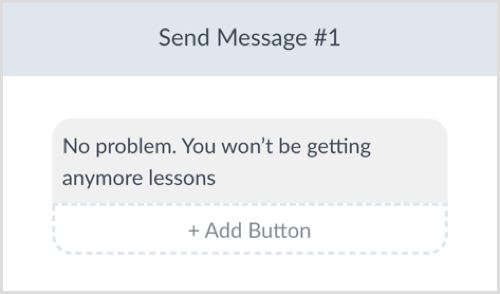
Jetzt Wiederholen Sie diese Schritte für die Sequenznachrichten für die Lektionen 2 und 3.
Vergessen Sie nicht, wenn Sie mit dem Erstellen der Sequenz fertig sind Schalten Sie die Nachrichten in der Sequenz auf Aktiv.
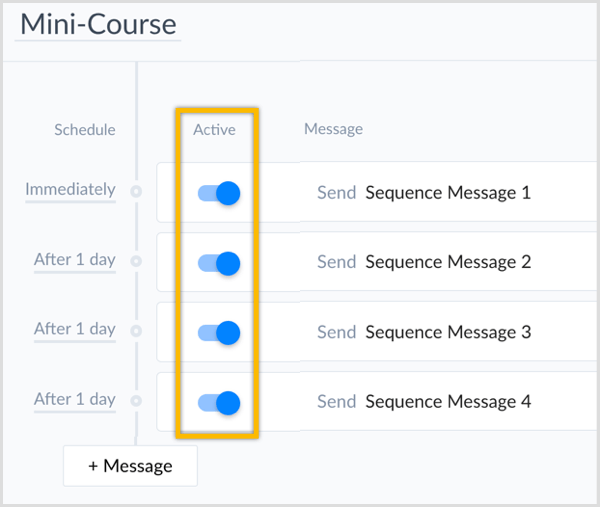
Um Abonnenten für diese neue Sequenz zu registrieren, können Sie eine Sendung senden. Klicken Sie auf Broadcasting> Broadcasts in der linken Seitenleiste.
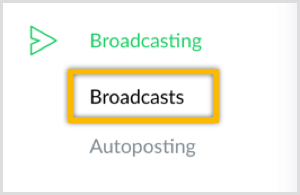
Dann Klicken Sie auf die blaue Schaltfläche New Broadcast in der oberen rechten Ecke.

Jetzt Fügen Sie eine Nachricht hinzu, damit Benutzer mehr über Ihren Minikurs erfahren und Beende es mit einer Frage („Wolltest du dich anmelden?).
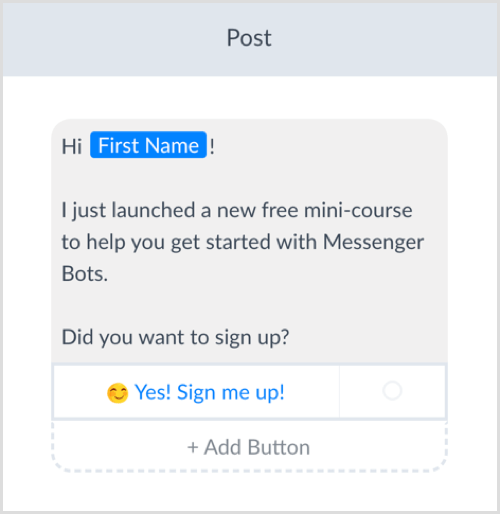
Um Benutzern die Möglichkeit zu geben, sich anzumelden, Fügen Sie eine Schaltfläche mit einem Emoji und Text, der sagt: „Ja! Melden Sie mich an!". Um es mit einem Aktionsschritt zu verknüpfen, Klicken Sie auf die Schaltfläche Aktion.
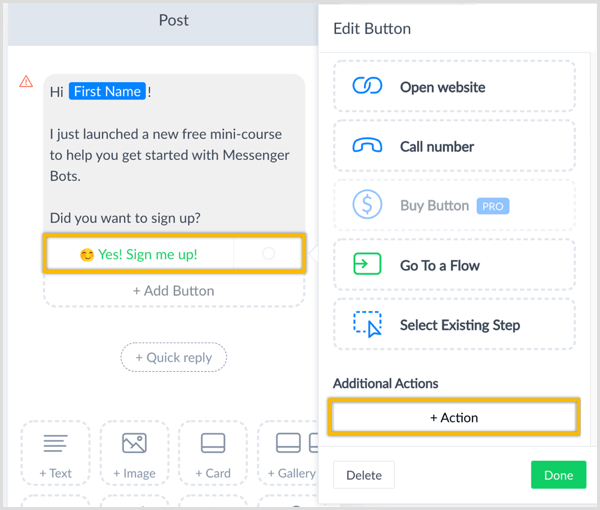
Wählen Sie Sequenz abonnieren aus dem Dropdown-Menü und Wählen Sie als Aktion Minikurs. Dann Klicken Sie auf Fertig.
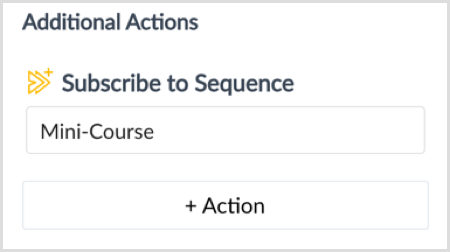
Sobald die Abonnenten für Ihre Sequenz und Ihren Minikurs angemeldet sind, können Sie dies tun Verfolgen Sie die Leistung Ihrer Sequenz, indem Sie die Statistiken auf der Sequenzseite anzeigen.
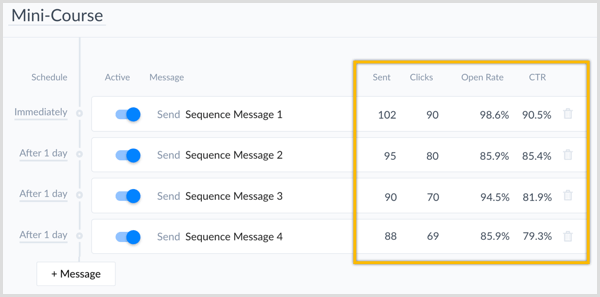
Fazit
Das Hinzufügen einer Sequenz zu Ihrem Messenger-Bot ist eine hervorragende Möglichkeit, einen Mehrwert zu erzielen, damit neue Abonnenten mehr über Sie und Ihr Unternehmen erfahren. Außerdem können Sie bestehenden Abonnenten mit minimalem Aufwand und Wartung relevante wertvolle Inhalte bereitstellen. Beachten Sie die folgenden wichtigen Tipps, bevor Sie in Chatfuel oder ManyChat springen, um Ihre Sequenz zu erstellen:
- Um Erlaubnis fragen. Teilen Sie den Benutzern mit, welche Art von Informationen Sie senden und wie häufig (d. H. Wie oft Sie ihnen Nachrichten senden).
- Stellen Sie Wert und relevanten Inhalt bereit. Versenden Sie nicht nur Werbeinhalte (dies ist möglicherweise von Facebook nicht zulässig. Lesen und verstehen Sie daher unbedingt Facebooks Messenger-Richtlinie).
- Ermöglichen Sie Benutzern das einfache Deaktivieren einer Sequenz. Andernfalls können Benutzer Ihren Messenger-Bot abbestellen oder Ihren Messenger-Bot als Spam melden.
Was denken Sie? Wie können Sie Sequenzen mit Ihrem Messenger-Bot verwenden? Bitte teilen Sie Ihre Gedanken unten.
